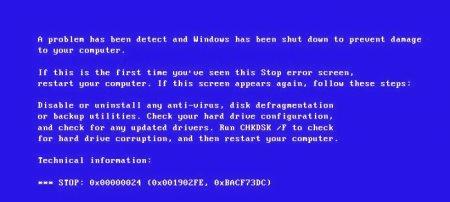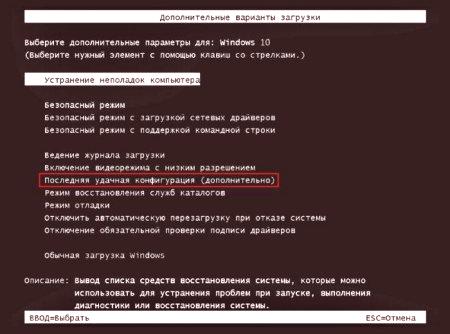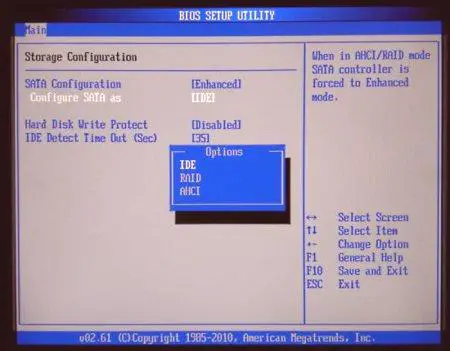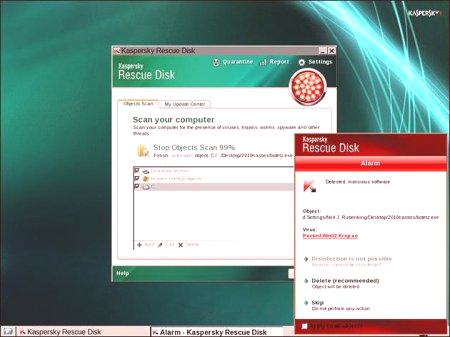Skoraj vsi sistemi Windows, ki uporabljajo NTFS kot glavno strukturo organizacije datotek, pogosto naletijo na zrušitev v datoteki ntfs.sys. Modri zaslon (Windows XP ali višja različica višja, ni pomembna) prikaže popolno kodo 0x00000024 NTFS_FILE_SYSTEM, ki pogosto pomeni kršitev trdega diska in povzroči škodo samemu datotečnemu sistemu. Toda to je le splošen primer, saj so razlogi za pojav iste stop-kode lahko veliko več. Rešite težavo enostavno. Kako to storiti? Preberite članek.
Napaka v datoteki: kaj je razlog?
Sistemska komponenta ntfs.sys je najpogostejši gonilnik datotek za branje podatkov iz particij NTFS in za beleženje informacij v takšnih sektorjih. Z drugimi besedami, gonilnik izvaja povezavo med datotečno organizacijo trdega diska, operacijskim sistemom in samim trdim diskom.
Toda zakaj je potem prišlo do napake v datoteki ntfs.sys? Modri zaslon (na primer v sistemu Windows 7) vsebuje posebno kodo stop-loss, kot tudi priporočilo za trdi disk. Tukaj lahko kot vzporedne vzroke za nastanek takšne napake dodate naslednje:
nesreče zaradi nezgode v sistemu; Način trdega diska SATA je nepravilno nastavljen; poškodba diska ali prisotnost kritičnih napak; nedoslednost, nepravilna namestitev ali staranje voznikov; Napake v sistemskem registru. Sistem vračanja
Torej, čeuporabnik dobi napako komponente ntfs.sys (modri zaslon), prva stvar, ki jo lahko storite, je, da poskusite odpraviti težavo z običajno obnovitvijo sistema.
Če se tak postopek ne izvede samodejno, ob zagonu uporabite tipko F8 in izberite zadnjo uspešno konfiguracijo. Ko se ntfs.sys (modri zaslon) sesuje, se lahko Windows 10 vrne na to metodo. Za premik iz enega menija v drugega bo trajalo veliko časa. Toda v vseh sistemih za čistejše rešitve, če obnovitev ne deluje, je bolje, da uporabite zagon iz izmenljivega medija, nato pa pokličite ukazno konzolo. Mimogrede, ukazna vrstica v večini primerov ponuja najučinkovitejša orodja za odpravljanje težav v nedelujočih sistemih.
Preverjanje diska in obnovitev particij NTFS
Če pozorno pogledate sporočilo na zaslonu, lahko opazite, da obstaja priporočilo za takojšnje preverjanje trdih diskov.
Če pride do napake v datoteki ntfs.sys (modri zaslon preprečuje normalen zagon z zagona z diska ali bliskovnega pogona, v diagnostičnem delu pokličite ukazno vrstico (Shift + F10) in napišite vrstico za preverjanje trdega diska chkdsk c: /f (če boste videli sporočilo o nemožnosti izvršitve ukaza, se strinjate in preverjanje bo izvedeno pri ponovnem nalaganju.) Ko je postopek končan, zapustite ukazno mizo (izhodni ukaz), znova zaženite sistem, v primeru ponavljajoče se napake v komponenti ntfs.sys (modra)Zaslon se bo znova prikazal), zaženite zagon z medija, v ukaznem pozivu pa napišite obnovitveno vrstico datoteke ck: /p., nato pa poskusite znova zapustiti konzolo in ponovno zagnati.
Spreminjanje načina SATA
Vendar pa zaradi nepravilno nastavljenega načina trdega diska SATA zgornje metode morda ne dajejo želenega rezultata.
V tem primeru, ko vklopite računalnik ali prenosni računalnik, uporabite vnos za nastavitev BIOS-a, kjer morate najti način SATA in ga prek možnosti diska preklopiti iz AHCI v IDE. Priporočljivo je, da preverjanje trdega diska na stopnji prenosa iz izmenljivega medija poteka v načinu IDE.
Okvara sistema Windows: nadgradnje in povrnitev voznikov
Gonilniki takšnih napak niso najmanj pomembni. Če sistema ni mogoče normalno zagnati, ga lahko poskusite prenesti v varnem načinu. Morda boste morali odstraniti ali znova namestiti nekatere nameščene gonilnike. Če je do napake prišlo po napačni posodobitvi, je bolje uporabiti orodje za povrnitev v upravitelju naprav. Najboljša možnost je uporaba programov za samodejno posodabljanje (na primer Driver Booster), če imate stalno povezavo z internetom, ko uporabljate zagon, ki podpira omrežne gonilnike. So sposobni samostojno najti posodobitve vseh razpoložljivih gonilnikov v sistemu, jih namestiti iz uradnih virov brez vmešavanja uporabnikov v proces prenosa in integracije.
Težave z registrom
Če je prenesenolahko naredite neke vrste sistem, morate dobro očistiti register. Ročno to priporočamo samo strokovnjakom, običajnim uporabnikom pa svetujemo, da za samodejno prijavo uporabljajo preproste prenosne pripomočke. Microsoftovi strokovnjaki priporočajo uporabo lastnega razvoja, imenovanega Scanreg, ki je predstavljen kot prenosna aplikacija z eno izvedljivo datoteko EXE.
Virusi
Če je sistem izpostavljen virusom, se ne bo naložil niti po uporabi zgoraj navedenih rešitev, zato ga boste morali preveriti. Toda kako to storiti, saj je začetek nemogoče?
Prihaja pomoč diskovnih pogonov s splošnim imenom Rescue Disk, ki vam omogoča zagon vzorčnega obnovitvenega diska, uporabite poglobljeno skeniranje vseh razpoložljivih particij. To lahko pomaga rešiti težavo.
Vsestranskost
Dodati je treba, da so metode, ki so bile obravnavane, pomagale v skoraj vseh primerih. Ko so particije NTFS obnovljene, lahko še vedno uporabljate ukaz sfc /scannow za preverjanje in obnovitev sistemskih komponent. To ni vedno potrebno, ampak kot dodatno orodje na splošno ne posega.